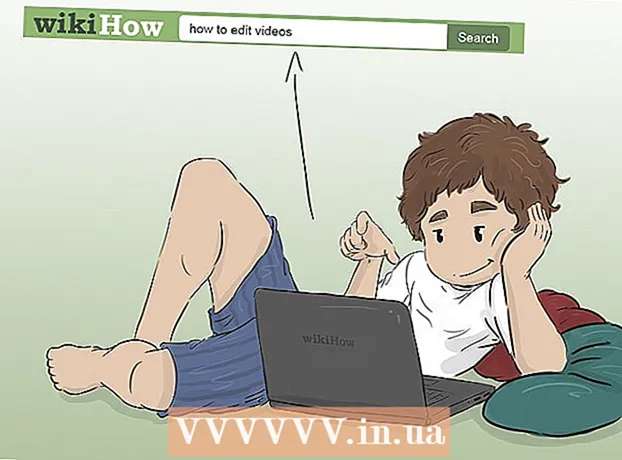Müəllif:
Clyde Lopez
Yaradılış Tarixi:
17 İyul 2021
YeniləMə Tarixi:
1 İyul 2024

MəZmun
- Addımlar
- Metod 3: Kompüteri televizora necə bağlamaq olar
- Metod 2 /3: Ev kinoteatrını necə bağlamaq olar
- Metod 3 /3: Oyun konsolunu televizora necə bağlamaq olar
- İpuçları
- Xəbərdarlıqlar
Bu yazıda kompüteri, ev kinoteatrını və oyun konsolunu HDMI kabelindən istifadə edərək televizora necə bağlayacağınızı göstərəcəyik. HDMI kabeli, birdən çox kabel və ya bağlayıcı istifadə etmədən elektron cihazları tez bir zamanda bağlamağa imkan verir - tək bir HDMI kabeli video və səs siqnallarını ötürür.
Addımlar
Metod 3: Kompüteri televizora necə bağlamaq olar
 1 HDMI portlarını tapın. HDMI portu nazik bir trapezoid yuvasına bənzəyir. Ən yeni kompüterlərin çoxu bu limanlara malikdir; noutbukların yan panellərində və ya masaüstü kompüterlərin arxa panellərində yerləşirlər.
1 HDMI portlarını tapın. HDMI portu nazik bir trapezoid yuvasına bənzəyir. Ən yeni kompüterlərin çoxu bu limanlara malikdir; noutbukların yan panellərində və ya masaüstü kompüterlərin arxa panellərində yerləşirlər. - Masaüstü kompüterinizin HDMI portu yoxdursa, yeni bir qrafik kartı quraşdırın.
- Kompüterinizin HDMI portu yoxdursa, ancaq DVI və ya DisplayPort portu varsa, HDMI kabelini kompüterinizə bağlamağa imkan verən bir adapter alın. Unutmayın - bir DVI -dən HDMI adapteri almış olsanız, DVI portu səs siqnalları daşımadığından ayrı bir audio kabelə ehtiyacınız olacaq.
- Video portu olmayan kompüterlər üçün USB - HDMI adapterləri də var.
 2 HDMI kabelinin bir ucunu kompüterinizə qoşun. HDMI kabel fişinin uzun tərəfinin yuxarıya baxdığından əmin olun.
2 HDMI kabelinin bir ucunu kompüterinizə qoşun. HDMI kabel fişinin uzun tərəfinin yuxarıya baxdığından əmin olun.  3 HDMI kabelinin digər ucunu televizora qoşun. HDMI bağlayıcıları müasir televizorların arxa və yan panellərində yerləşir.
3 HDMI kabelinin digər ucunu televizora qoşun. HDMI bağlayıcıları müasir televizorların arxa və yan panellərində yerləşir. - Televiziya açıqdırsa, kompüter onu avtomatik olaraq aşkarlayacaq və siqnalları birbaşa TV -yə göndərəcək.
 4 HDMI siqnalına keçin. Bunu TV pultu ilə edin. Televizorunuzun yalnız bir HDMI portu varsa, o port nömrəsinə keçin; əks halda, kompüterin qoşulduğu portu tapın.
4 HDMI siqnalına keçin. Bunu TV pultu ilə edin. Televizorunuzun yalnız bir HDMI portu varsa, o port nömrəsinə keçin; əks halda, kompüterin qoşulduğu portu tapın. - Tipik olaraq, bir televizorun hər bir HDMI portu, port nömrəsi olan bir rəqəmlə qeyd olunur.
- Əksər hallarda, pultdakı "Giriş" düyməsini basın; bir menyu açılacaq və bir port nömrəsi seçmək üçün pultdakı ox düymələrindən istifadə edəcək (məsələn, "Giriş 3" və ya "HDMI 2").
 5 Kompüterinizdəki ekran parametrlərini nəzərdən keçirin. Ayarlarda, kompüterdən gələn şəkil yalnız televizorda və ya eyni vaxtda televizorda və monitorda göstərilə bilər. Ekran parametrlərində sizə uyğun rejimi seçin.
5 Kompüterinizdəki ekran parametrlərini nəzərdən keçirin. Ayarlarda, kompüterdən gələn şəkil yalnız televizorda və ya eyni vaxtda televizorda və monitorda göstərilə bilər. Ekran parametrlərində sizə uyğun rejimi seçin. - Windows - Başlat menyusunu açın və Ayarlar> Sistem> Ekran düyməsini basın.
- Makintoş - Apple menyusunu açın və Sistem Tercihləri> Ekran düyməsini basın.
Metod 2 /3: Ev kinoteatrını necə bağlamaq olar
 1 Bütün cihazlarda HDMI portlarını tapın. HDMI portu nazik bir trapezoid yuvasına bənzəyir. Alıcınızda birdən çox HDMI portu varsa və televizorunuzda ən azı bir HDMI portu varsa, bütün cihazlarınızı birləşdirə və ev kinoteatrı təcrübənizdən maksimum istifadə edə bilərsiniz.
1 Bütün cihazlarda HDMI portlarını tapın. HDMI portu nazik bir trapezoid yuvasına bənzəyir. Alıcınızda birdən çox HDMI portu varsa və televizorunuzda ən azı bir HDMI portu varsa, bütün cihazlarınızı birləşdirə və ev kinoteatrı təcrübənizdən maksimum istifadə edə bilərsiniz. - Ən yeni alıcıların çoxlu HDMI cihazlarının qoşula biləcəyi birdən çox HDMI portu var; qəbuledicinin televizora qoşulmaq üçün ayrıca bir HDMI portu da var.
- Alıcınızda yalnız bir HDMI portu varsa, bir HDMI ayırıcı alın.
 2 Televizorunuzun hansı HDMI versiyasını dəstəklədiyini öyrənin. Televizorunuzun HDMI 1.4 ARC -ni dəstəklədiyinə əmin olun. Bu halda, televiziya alıcıya, o da ev kinoteatrının dinamiklərinə səs siqnalları göndərə biləcək. 2009 -cu ildən sonra buraxılan əksər televizorlar HDMI 1.4 və daha yenisini dəstəkləyir.
2 Televizorunuzun hansı HDMI versiyasını dəstəklədiyini öyrənin. Televizorunuzun HDMI 1.4 ARC -ni dəstəklədiyinə əmin olun. Bu halda, televiziya alıcıya, o da ev kinoteatrının dinamiklərinə səs siqnalları göndərə biləcək. 2009 -cu ildən sonra buraxılan əksər televizorlar HDMI 1.4 və daha yenisini dəstəkləyir. - Televizorunuz HDMI 1.4 -i dəstəkləmirsə, televizoru alıcıya bağlamaq üçün ayrı bir audio kabelə ehtiyacınız olacaq (rəqəmsal optik kabel kimi).
- Alıcıya qoşulmuş bir kabel televiziyanız varsa, HDMI versiyasından narahat olmayın, çünki bu halda səs birbaşa alıcıya gedir.
 3 Cihazları alıcının HDMI portlarına qoşun. Məsələn, DVD / Blu-ray pleyeri, oyun konsolu və ya digər cihazları bağlayın.Alıcınızda çoxlu HDMI portu yoxdursa, alıcıdan maksimum yararlanmaq üçün ən yeni cihazları qoşun.
3 Cihazları alıcının HDMI portlarına qoşun. Məsələn, DVD / Blu-ray pleyeri, oyun konsolu və ya digər cihazları bağlayın.Alıcınızda çoxlu HDMI portu yoxdursa, alıcıdan maksimum yararlanmaq üçün ən yeni cihazları qoşun. - Məsələn, qəbuledicinin yalnız iki HDMI portu varsa və bir Roku, PlayStation 4 və DVD oynatıcınız varsa, Roku və PS4 -ü alıcının HDMI portlarına qoşun və DVD pleyerini bağlamaq üçün komponent yuvalarından istifadə edin. Roku və PS4, HDMI kabellərindən faydalanacaq.
- HDMI fişi yalnız bir tərəfə daxil edilə bilər, buna görə həddindən artıq güc tətbiq etməyin.
 4 Alıcını televizora qoşun. HDMI kabelinin bir ucunu alıcıdakı HDMI yuvasına, digər ucunu isə TV -yə qoşun. İndi alıcıya bağlı olan hər hansı bir cihazdan TV -də bir şəkil göstərə bilərsiniz.
4 Alıcını televizora qoşun. HDMI kabelinin bir ucunu alıcıdakı HDMI yuvasına, digər ucunu isə TV -yə qoşun. İndi alıcıya bağlı olan hər hansı bir cihazdan TV -də bir şəkil göstərə bilərsiniz.  5 Siqnallar arasında keçid etmək üçün alıcıdan istifadə edin. Bütün qurğular alıcıya qoşulduğundan, TV alıcının qoşulduğu HDMI portundan gələn siqnala uyğunlaşdırıla bilər və qəbuledicinin uzaqdan idarəetmə pultundan istifadə edərək istədiyiniz cihazdan gələn siqnal seçilə bilər.
5 Siqnallar arasında keçid etmək üçün alıcıdan istifadə edin. Bütün qurğular alıcıya qoşulduğundan, TV alıcının qoşulduğu HDMI portundan gələn siqnala uyğunlaşdırıla bilər və qəbuledicinin uzaqdan idarəetmə pultundan istifadə edərək istədiyiniz cihazdan gələn siqnal seçilə bilər. - Cihazlar HDMI kabellərindən istifadə edildiyindən cihazın səs siqnalları qəbuledicinin səs parametrləri vasitəsilə idarə oluna bilər.
- Bəzi cihazların əl ilə konfiqurasiya edilməsinə baxmayaraq, əksər cihazlar HDMI bağlantısı aşkar etdikdə avtomatik qurulmalıdır.
 6 Cihazları birbaşa TV -yə qoşun. Ev kinoteatrı yaratmaq niyyətində deyilsinizsə, hər bir cihaz birbaşa TV -yə qoşula bilər və sonra televizorun pultundan istifadə edərək siqnalları seçə bilərsiniz. Əksər müasir televizorların ən azı iki HDMI portu var.
6 Cihazları birbaşa TV -yə qoşun. Ev kinoteatrı yaratmaq niyyətində deyilsinizsə, hər bir cihaz birbaşa TV -yə qoşula bilər və sonra televizorun pultundan istifadə edərək siqnalları seçə bilərsiniz. Əksər müasir televizorların ən azı iki HDMI portu var. - Televizorunuzda HDMI portlarından daha çox cihaz varsa, mövcud HDMI portlarının sayını artıracaq bir HDMI ayırıcı alın.
 7 HDMI-CEC funksiyasını yandırın. Televizorun pultundan istifadə edərək digər cihazları idarə edə bilərsiniz. HDMI-CEC-i aktiv etmək üçün hər bir cihazda parametrlər menyusunu açın.
7 HDMI-CEC funksiyasını yandırın. Televizorun pultundan istifadə edərək digər cihazları idarə edə bilərsiniz. HDMI-CEC-i aktiv etmək üçün hər bir cihazda parametrlər menyusunu açın. - HDMI-CEC funksiyasını fərqli adlandırmaq olar, məsələn, Anynet + (Samsung), Aquo Link (Sharp), Regza Link (Toshiba), SimpLink (LG). Ətraflı məlumat üçün TV təlimatına baxın.
Metod 3 /3: Oyun konsolunu televizora necə bağlamaq olar
 1 Konsolun arxasındakı HDMI portunu tapın. HDMI portu nazik bir trapezoid yuvasına bənzəyir. Bu yuvalar əksər Xbox 360 -larda, hamısı PlayStation 3s, PlayStation 4s, Wii Us və Xbox Ons -da mövcuddur. Wii və orijinal Xbox 360 -ın HDMI portu yoxdur.
1 Konsolun arxasındakı HDMI portunu tapın. HDMI portu nazik bir trapezoid yuvasına bənzəyir. Bu yuvalar əksər Xbox 360 -larda, hamısı PlayStation 3s, PlayStation 4s, Wii Us və Xbox Ons -da mövcuddur. Wii və orijinal Xbox 360 -ın HDMI portu yoxdur. - Konsolunuzun arxasındakı HDMI portunu görə bilmirsinizsə, deməli, ümumiyyətlə yoxdur.
- PlayStation 2 və orijinal Xbox -un HDMI portu yoxdur.
 2 HDMI kabelinin bir ucunu konsolunuza qoşun. HDMI portu konsolun arxa tərəfinin sağında və ya solunda yerləşir.
2 HDMI kabelinin bir ucunu konsolunuza qoşun. HDMI portu konsolun arxa tərəfinin sağında və ya solunda yerləşir.  3 Kabelin digər ucunu televizora qoşun. HDMI konnektoru televizorun arxa və yan tərəfində yerləşir.
3 Kabelin digər ucunu televizora qoşun. HDMI konnektoru televizorun arxa və yan tərəfində yerləşir. - HDMI port nömrəsini qeyd edin.
 4 HDMI siqnalına keçin. Bunu TV pultu ilə edin. Televizorunuzun yalnız bir HDMI portu varsa, o port nömrəsinə keçin; əks halda, kompüterin qoşulduğu portu tapın.
4 HDMI siqnalına keçin. Bunu TV pultu ilə edin. Televizorunuzun yalnız bir HDMI portu varsa, o port nömrəsinə keçin; əks halda, kompüterin qoşulduğu portu tapın. - Tipik olaraq, bir televizorun hər bir HDMI portu, port nömrəsi olan bir rəqəmlə qeyd olunur.
- Əksər hallarda, pultdakı "Giriş" düyməsini basmalısınız; bir menyu açılacaq və bir port nömrəsi seçmək üçün pultdakı ox düymələrindən istifadə edəcək (məsələn, "Giriş 3" və ya "HDMI 2").
- Doğru siqnala uyğunlaşa bilmirsinizsə, konsolu açın və konsoldan bir şəkil görənə qədər fərqli siqnallara (portlara) keçin.
 5 Əsas konsol bağlantısını dəyişdirin (lazım olduqda). Əksər konsollar avtomatik olaraq HDMI kabelini aşkarlayacaq və ən yaxşı parametrləri seçəcək, ancaq konsolunuzun video parametrlərini açıb əsas video bağlantınız olaraq "HDMI" seçməyiniz lazım ola bilər.
5 Əsas konsol bağlantısını dəyişdirin (lazım olduqda). Əksər konsollar avtomatik olaraq HDMI kabelini aşkarlayacaq və ən yaxşı parametrləri seçəcək, ancaq konsolunuzun video parametrlərini açıb əsas video bağlantınız olaraq "HDMI" seçməyiniz lazım ola bilər. - Yalnız HDMI mövcud portdursa, konsol onu standart olaraq seçəcəkdir.
- HDMI bağlantısı ilə konsolunuzu ilk dəfə işə saldığınız zaman bəzi parametrləri düzəltməyiniz lazım ola bilər.
İpuçları
- HDMI kabelləri USB kabelləri ilə eyni şəkildə bağlanır: onları daxil etməyin yalnız bir yolu var.
- Daha uzun bir HDMI kabeli almağı məsləhət görürük (satın aldığınızdan daha çox). Bu vəziyyətdə, cihazlar HDMI konnektorlarını pozmadan yenidən təşkil edilə bilər.
- İki HDMI kabelini bağlamaq üçün xüsusi bir adapter istifadə edin.HDMI siqnalı rəqəmsal olduğundan çox bahalı bir adapter almayın; ümumi uzunluğu 7 metrdən azdırsa bağlı kabellərin uzunluğundan narahat olmayın.
- Kabel 7 metrdən artıqdırsa, ən yaxşı görüntü keyfiyyətini əldə etmək üçün bir siqnal gücləndiricisi alın.
Xəbərdarlıqlar
- Yaxşı HDMI kabelləri o qədər də bahalı deyil. Qızıl örtüklü bir kabelə 3500 rubl sərf etməyin - 350 rubl kabel eyni şəkildə işləyəcək.
- HDMI kabellərini zədələməmək üçün bükməyin, gərməyin və sıxmayın.